 杀毒与安全防护工具
杀毒与安全防护工具
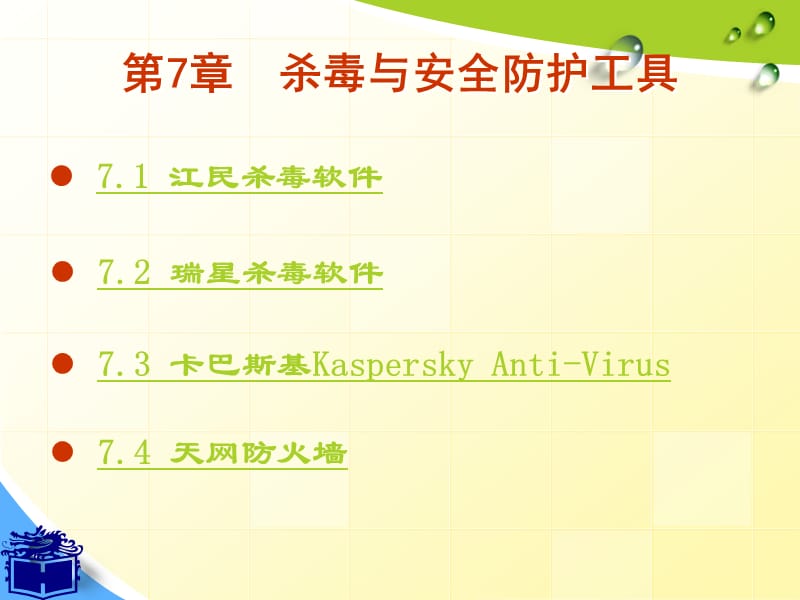


《杀毒与安全防护工具》由会员分享,可在线阅读,更多相关《杀毒与安全防护工具(69页珍藏版)》请在装配图网上搜索。
1、第7章 杀毒与安全防护工具,7.1 江民杀毒软件,7.2 瑞星杀毒软件,7.3 卡巴斯基Kaspersky Anti-Virus,7.4 天网防火墙,7.1 江民杀毒软件,7.1 江民杀毒软件,江民杀毒软件是由北京江民新科技术有限公司开发的一款优秀的杀毒、网络防护软件,国内首家研发成功启发式扫描、内核级自防御引擎,填补了国产杀毒软件在启发式病毒扫描以及内核级自我保护方面的技术空白,该软件可有效清除100多万种已知的计算机病毒、蠕虫、木马、黑客程序、网页病毒、邮件病毒、脚本病毒等,全方位主动防御未知病毒。,7.1.1 简 介,7.1 江民杀毒软件,7.1.1 简 介,江民杀毒软件KV 2009的
2、主界面(右为默认的简洁界面),7.1 江民杀毒软件,江民杀毒软件所具有的特色功能有:,7.1.1 简 介,强大的启发式扫描 、虚拟机脱壳 “沙盒”(Sandbox)技术 ARP攻击防护 互联网安检通道 “云安全”防毒系统 智能主动防御体系 网页防马墙 网页安全专家 系统检测 安全分级,1. BootScan系统启动前杀毒,7.1.2 Adobe Reader 的使用,在主界面右下方的“设置江民设置程序常规”菜单中勾选“在系统启动前使用BootScan扫描病毒”项,当系统启动时就会先运行BootScan进行扫描。,BootScan杀毒技术是一个全新的杀毒方法。现在很多木马、后门,都采用了底层的驱
3、动级编程技术,进行进程注入、文件隐藏等,以前杀这样的病毒,都需要一些辅助工具到安全模式或DOS下才能杀除,非常麻烦。现在有了BootScan杀毒功能,就可轻松杀掉这样的病毒。,7.1 江民杀毒软件,1. BootScan系统启动前杀毒,7.1.2 Adobe Reader 的使用,BootScan运行时的界面如图所示(左图为扫描选项,右图为扫描过程),如果想中途退出扫描,只需单击键盘的“Esc”和“Y”键,就可以结束扫描。,7.1 江民杀毒软件,2. 病毒扫描和监视中心设置,7.1.2 Adobe Reader 的使用,在普通操作台中,可以进行扫描目标、扫描结果、扫描选项的相关操作;在简洁操作
4、台中直接点击“查毒”、“杀毒”按钮,即开始对计算机中的所有文件进行查毒、杀毒操作,查毒、杀毒开始后,原先的“查毒”、“杀毒”按钮将变成“停止”按钮,单击“停止”按钮可停止本次查毒、杀毒操作。,7.1 江民杀毒软件,2. 病毒扫描和监视中心设置,7.1.2 Adobe Reader 的使用,7.1 江民杀毒软件,扫描目标:在扫描之前,选择所要扫描的目标。简洁目标或 者文件夹目标,点击界面右下角“开始”进行扫描。同时进 入“扫描结果”界面,出现“停止/暂停” 扫描两个按钮, 在扫描的过程中使用。,扫描结果:在扫描结果界面中,可以看到“正在扫描病 毒”的相关信息,以及“文件数、查毒数、杀毒数、使 用
5、时间”等提示,也可以进行停止、暂停操作。扫描结束 后,会有“扫描完成,在扫描目标中没有发现病毒!”的相 关提示。,2. 病毒扫描和监视中心设置,7.1.2 Adobe Reader 的使用,7.1 江民杀毒软件,扫描选项:可以在扫描之前,对扫描选项进行设置。扫描模 式:查毒、杀毒、询问模式,是对于扫描发现病毒时的处理 方式。扫描速度:高速、中速、低速、自动调整,对于扫描 速度的设置。扫描完成后自动关机:是、否两种模式,如图 所示。,3.自升级光盘启动杀毒,7.1.2 Adobe Reader 的使用,江民科技创新性地研发出了自升级光盘启动杀毒,该功能以Linux系统为杀毒环境,结合KV2009
6、强大的杀毒引擎和完善的病毒库,以光盘作为启动介质进行杀毒,考虑到光盘中自带的病毒库较旧,光盘启动杀毒时可以从用户制作的U盘病毒库中加载(在主界面点击“工具光盘启动杀毒病毒库制作工具”制作,如图所示)、或从硬盘已经安装KV2009杀毒软件的目录下读取最新的病毒库,这样就完美解决了光盘自带的病毒库较陈旧的问题,让用户始终都能够用最新的病毒库查杀病毒。,7.1 江民杀毒软件,3.自升级光盘启动杀毒,7.1.2 Adobe Reader 的使用,7.1 江民杀毒软件,4. 主动防御木马一扫光,7.1.2 Adobe Reader 的使用,打开“江民设置程序”,在左边树型目录中单击“主动防御木马一扫光”
7、项,其中有“高级设置”和“广谱扩展”2项。 高级设置保护注册表项 广谱扩展添加木马特征码,7.1 江民杀毒软件,小技巧,使用“安全助手”清除恶意软件,在主界面点击“工具安全工具安全助手/恶意软件清除”,点击其“运行”按钮可出现如图所示的操作主界面,可对需要清理的项目选择“自动清除”还是“自定义删除”。,7.1 江民杀毒软件,小结,1.当浏览器设置被更改,如IE起始页被修改为某网站地址并且不允许更改,那么单击“系统修复”,选中“浏览器修复”“修改IE起始页为空白”项,单击完成即可。 2.当计算机受到病毒的破坏,“我的电脑”、“打印机”等图标被隐藏无法正常使用时,选中“系统修复”中的“修复打印机中
8、被屏蔽的添加打印机”项即可。 3.当需要清理上网留下的各种痕迹,如IE地址栏,单击“系统清理”选中需要清除的项即可。 4.如果在上网时,无意下载了恶意软件时,可以通过单击“插件管理”中的“清除”按钮除去相关的软件。还可以通过选择“插件免疫”按钮对一些 插件进行免疫。,7.1 江民杀毒软件,7.2 瑞星杀毒软件,7.2 瑞星杀毒软件,北京瑞星科技股份有限公司是目前中国最大的提供全系列反病毒及信息安全产品的专业厂商之一,目前已自主研发成功基于多种操作系统的杀毒软件单机版、网络版、企业级防火墙、入侵检测、漏洞扫描等系列信息安全产品,是中国主流的信息安全产品和服务提供商。 瑞星2009拥有三大拦截、两
9、大防御功能:木马入侵拦截(网站拦截+U盘拦截)、恶意网址拦截、网络攻击拦截;木马行为防御,出站攻击防御。这五大功能都是针对目前肆虐的恶性木马病毒设计,可以从多个环节狙击木马的入侵,保护用户安全。,7.2.1 简 介,7.2 瑞星杀毒软件,7.2.1 简 介,瑞星杀毒软件2009的主界面,7.2 瑞星杀毒软件,7.2.1 简 介,其主要功能如下:,(1)三大拦截 木马入侵拦截(U盘拦截):通过对木马行为的智能分 析,阻挡U盘病毒运行;木马入侵拦截(网站拦截):利 用分析网页脚本的行为特征,阻挡网页挂马。 网络攻击拦截:将网络中存在危险的攻击数据包拦截在电 脑之外。 恶意网址拦截:依据瑞星“云安全
10、”成果,对恶意网址进 行屏蔽。,7.2 瑞星杀毒软件,7.2.1 简 介,其主要功能如下:,(2)两大防御 木马行为防御: 通过基于行为分析的内置规则和用户自 定义规则,对木马破坏系统的动作进行拦截。 出站攻击防御: 阻止电脑被黑客操纵,变为攻击互联网 的“肉鸡”,保护带宽和系统资源不被恶意占用,避免成 为“僵尸网络”成员。,启动瑞星,在“杀毒对象”中显示的是目前选定的对象, 可选择要扫描的文件夹或者其它目标。 单击界面的“开始查杀”按钮,开始扫描相应目标,下方显 示“查杀信息”和“查杀结果”对话框,显示病毒文件名、 路径、病毒名和处理结果,发现病毒立即清除或询问处理。 扫描结束后,扫描结果自
11、动保存到杀毒软件工作目录的指定 文件中,可以通过历史记录来查看以往的扫描结果。,7.2.2 瑞星杀毒软件的使用,1.查杀病毒,7.2 瑞星杀毒软件,(1)手动查杀病毒,在“杀毒”界面中,点击“查杀设置”,可设置“空闲时段查杀”选项进行任务定制,如图所示。,7.2.2 瑞星杀毒软件的使用,1.查杀病毒,7.2 瑞星杀毒软件,(2)定时查杀病毒,计算机监控包括文件监控和邮件监控2项,拥有这些功能,就能在打开陌生文件和收发电子邮件时,查杀和截获病毒,全面保护计算机不受病毒侵害。,7.2.2 瑞星杀毒软件的使用,2.计算机监控,7.2 瑞星杀毒软件,启动监控中心的方法是:在Windows窗口中,选择“
12、开始程序瑞星杀毒软件瑞星监控中心”,即可启动瑞星监控中心,随即在系统托盘区出现小雨伞图标。,“监控项目”的选择、设置方法是:在主界面中,选择“设置监控设置”,在“监控设置”中勾选需要启动的监控,按“确定”按钮保存设置,如图所示,即可在监控中心运行后开启选择的监控了。,7.2.2 瑞星杀毒软件的使用,2.计算机监控,7.2 瑞星杀毒软件,(1)文件、邮件监控启动后在工作中的提示 发现病毒时会出现提示,用户可以选择清除病毒、删除染毒文件和不处理。如果不进行选择,文件监控会在一定时间后自动清除该病毒。,7.2.2 瑞星杀毒软件的使用,2.计算机监控,7.2 瑞星杀毒软件,(2)禁止文件、邮件监控 在
13、系统托盘区中,用右键单击杀毒软件图标,选择“禁用所有监控”即可关闭所有监控设置,如果需要,用户仍然可以单击“开启所有监控”来启动文件监控功能,如图所示。,7.2.2 瑞星杀毒软件的使用,2.计算机监控,7.2 瑞星杀毒软件,选择杀毒软件主界面的“防御”按钮,可以“开启”或“ 关闭”智能主动防御相关功能以及对各项功能进行“设置”,如图所示。,7.2.2 瑞星杀毒软件的使用,3.智能主动防御,7.2 瑞星杀毒软件,系统加固针对恶意程序容易利用的操作系统脆弱点进行监控、加固,以抵御恶意程序对系统的侵害。 系统加固为用户预先设置了规则,并提供规则的应用对象,这些规则对象主要由容易被病毒利用的操作系统脆
14、弱点构成,并且针对对象是否启用规则,为用户量身制定了高、中、低、自定义四种安全级别,由用户根据系统情况自由选择。,7.2.2 瑞星杀毒软件的使用,3.智能主动防御,7.2 瑞星杀毒软件,(1)系统加固,应用程序控制允许用户对监控设置进行个性化定义,来监 控程序的运行状态,拦截进程的异常行为,为用户提供个性化 的保护。 当某程序触发用户设置的规则时提示, 可以选择“阻止”、“结束程序”、“允 许”和“信任”,当不确定是否为正常程 序时建议选择“阻止”,如图所示。,7.2.2 瑞星杀毒软件的使用,3.智能主动防御,7.2 瑞星杀毒软件,(2)应用程序控制,木马行为防御通过对木马等病毒的行为分析,智
15、能监控未知木马等病毒,抢先阻止其偷窃和破坏行为。此功能由瑞星全功能安全软件提供内置规则,用户可以进行相关设置,当开启此功能时,木马行为防御功能生效。,7.2.2 瑞星杀毒软件的使用,3.智能主动防御,7.2 瑞星杀毒软件,(3)木马行为防御,木马入侵拦截(U盘拦截)通过对木马病毒传播行为的分析,阻止其通过U盘、光盘等入侵用户电脑,阻断其利用存储介质传播的通道。,7.2.2 瑞星杀毒软件的使用,3.智能主动防御,7.2 瑞星杀毒软件,(4)木马入侵拦截(U盘拦截),(5)木马入侵拦截(网站拦截),木马入侵拦截(网站拦截)基于网页木马行为分析的技术,检测网页中的恶意程序和恶意代码,可以有效地拦截网
16、页恶意脚本或病毒,阻止病毒通过网页或挂马网站进行传播。同时,用户可以根据需求,设置独特的行为检测范围,使网页木马防御可以最大限度地保护系统。,瑞星杀毒软件提供自我保护功能,防止恶意程序破坏瑞星杀毒软件。如果有破坏瑞星杀毒软件的情况出现,电脑右下方会有相应提示,如图所示。,7.2.2 瑞星杀毒软件的使用,3.智能主动防御,7.2 瑞星杀毒软件,(6)自我保护,小技巧,(1)制作病毒库U盘备份工具,单击“开始所有程序瑞星杀毒软件瑞星工具瑞星病毒库U盘备份工具”,选择U盘后,单击“开始制作”按钮进行制作;或者在软件主界面选择“工具”,单击对应“瑞星病毒库U盘备份工具”的“运行”链接,启动该工具,单击
17、“下一步”选择U盘驱动器,单击“下一步”完成制作,如图所示。,7.2 瑞星杀毒软件,小技巧,(1)制作病毒库U盘备份工具,U盘备份工具的功能是: 备份最新的病毒库文件到U盘。 能够配合瑞星软件或者瑞星原版启动盘用最新的病毒库 进行杀毒。 可以清除某些无法在 Windows 下清除的病毒。,7.2 瑞星杀毒软件,小技巧,(2)制作当前版本的瑞星安装包,制作方法是:在Windows主界面“开始程序瑞星杀毒软件瑞星工具”菜单中,选择“瑞星安装包制作程序”,启动程序,单击“浏览”选择保存的位置,然后单击“下一步”即可自动生成安装文件,如图所示。,7.2 瑞星杀毒软件,7.3 卡巴斯基Kaspersky
18、 Anti-Virus,7.3 卡巴斯基Kaspersky Anti-Virus,卡巴斯基(Kaspersky Anti-Virus)是俄罗斯著名数据安全厂商Kaspersky Labs专为我国用户研制的反病毒产品,是目前最流行的反病毒软件之一。卡巴斯基反病毒软件 2009是一套全新的安全解决方案,可以保护计算机免受病毒、蠕虫、木马和其它恶意程序的危害,它将实时监控文件、网页、邮件、ICQ/MSN协议中的恶意对象;扫描操作系统和已安装程序的漏洞,阻止指向恶意网站的链接,强大的主动防御功能将阻止未知威胁。,7.3.1 简 介,7.3 卡巴斯基Kaspersky Anti-Virus,7.3.1
19、简 介,卡巴斯基8.0程序主界面,彻底扫描整个系统。默认时,扫描以下对象:系统内存、启动时加载的程序、系统备份、电子邮件数据库、硬件驱动程序、移动存储介质和网络驱动器。如:在主界面单击“扫描完全扫描”选项,打开扫描区域,在列表中勾选要扫描的对象,单击“开始扫描”按钮系统便开始扫描,结束后单击“报告”,扫描报告显示了扫描到的病毒相关信息和处理结果,如图所示。,7.3.2 卡巴斯基的使用,1.扫描病毒,7.3 卡巴斯基Kaspersky Anti-Virus,(1)完全扫描,7.3.2 卡巴斯基的使用,1.扫描病毒,7.3 卡巴斯基Kaspersky Anti-Virus,(1)完全扫描,扫描所有
20、操作系统启动时加载的对象,包括:系统内存、启动对象、磁盘引导扇区。这些区域经常会成为恶意程序攻击的首要目标,保护这些区域,对维护计算机正常运转非常重要,如图所示。,7.3.2 卡巴斯基的使用,1.扫描病毒,7.3 卡巴斯基Kaspersky Anti-Virus,(2)快速扫描,反恶意程序保护分“文件和内存保护”、“邮件和即时通讯保护”和“网页流量保护”。,7.3.2 卡巴斯基的使用,2.保护功能,7.3 卡巴斯基Kaspersky Anti-Virus,(1)反恶意程序,文件保护和内在保护,配置方法:打开主程序,选择窗口 左边的“反恶意程序”,点击“文件 和内存”组件的安全级别链接,从下 拉
21、菜单里选择“设置”,可更改程序 设置,如图所示。,7.3.2 卡巴斯基的使用,2.保护功能,7.3 卡巴斯基Kaspersky Anti-Virus,(1)反恶意程序,邮件和即时通讯保护,邮件反病毒扫描用来检测进站和出站信息是否存在恶意对象,它在操作系统启动期间加载到计算机内存并且一直运行,扫描所有通过POP3,SMTP,IMAP,MAPI1和NNTP协议接收的邮件信息。,7.3.2 卡巴斯基的使用,2.保护功能,7.3 卡巴斯基Kaspersky Anti-Virus,(1)反恶意程序,网页流量保护,在浏览网页时,可能会面临这样的安全威胁,如网站上自动执行的恶意脚本、在计算机中保存的恶意程序
22、,或者从网站上下载了一些危险程序。Web反病毒保护会对一切基于HTTP协议的通信进行监控,阻止恶意脚本对计算机造成危害。,由于恶意程序传播的速度比反病毒数据库升级的速度更快,现在越来越多的恶意程序开始集成多种恶意攻击行为进行破坏,利用多种方式进行传播。使得对恶意程序的检测变得越来越困难。主动防御模块可以有效阻止新产生的未知安全威胁,它不是基于传统的特征库来判断恶意程序,而是通过对程序行为的监控和分析来判定,这样可以有效阻止各种未知的恶意程序威胁计算机的安全。,7.3.2 卡巴斯基的使用,2.保护功能,7.3 卡巴斯基Kaspersky Anti-Virus,(2)系统安全主动防御,一种专门窃取
23、用户的机密数据(密码、信用卡号码、重要的文件等)的恶意软件“钓鱼”被广泛地传播,它攻击的目的是窃取信息。反钓鱼组件针对这样的攻击为计算机提供保护,默认情况下,反钓鱼组件在操作系统运行期间一直运行。 禁用反钓鱼的方法:打开主程序, 在窗口左边选择“在线安全”,在窗口的右边单击反钓鱼,从快捷菜单中选择“禁用”项。,7.3.2 卡巴斯基的使用,2.保护功能,7.3 卡巴斯基Kaspersky Anti-Virus,(3)在线安全,打开“设置扫描”选项,单击右栏的“设置”按钮。在弹出的窗口“范围”栏内,勾选“仅扫描新建和已更改的文件”,如图所示,单击“确定”按钮返回。,小技巧,7.3 卡巴斯基Kasp
24、ersky Anti-Virus,(1)减少扫描占用的资源,卡巴斯基每次扫描发现病毒、木马等威胁时,会弹出警告窗口,音箱随即发出声音。对于喜欢清静的朋友,自然不太喜欢,那么就可取消声音报警。打开“设置选项通知”栏,取消“启用声音通知”复选框前面的对勾即可。,小技巧,7.3 卡巴斯基Kaspersky Anti-Virus,(2)关闭发现病毒时的警告声,7.4 天网防火墙,7.4 天网防火墙,天网防火墙个人版SkyNet Personal FireWall Athena 2006是由广州众达天网技术有限公司研发制作给个人计算机使用的网络安全工具。 天网防火墙根据管理者设定的安全规则把守网络,提供
25、强大的访问控制、信息过滤等功能,帮助用户抵挡网络入侵和攻击,防止信息泄露。把网络分为本地网和互联网,可针对来自不同网络的信息,设置不同的安全方案,适合于任何方式上网的用户。,7.4.1 简 介,7.4 天网防火墙,7.4.1 简 介,天网防火墙的主界面,在防火墙运行的情况下,任何应用程序只要有通讯传输数据包发送和接收动作,都会被防火墙先截获分析,并弹出窗口,询问用户是通过还是禁止,如图所示,这时可以根据需要决定是否允许应用程序访问网络。,7.4.2 天网防火墙的使用,1应用程序规则,7.4 天网防火墙,如果勾选“该程序以后都按照这次的操作运行”选项并单击“允许”,则该程序将被加入到应用程序列表
26、中,可以通过应用程序规则来设置更为详尽的数据传输封包过滤方式;单击“禁止”该程序就不能访问网络。如果不进行勾选,那么防火墙以后会继续截获该应用程序的数据传输包,并且弹出警告窗口。,7.4.2 天网防火墙的使用,1应用程序规则,7.4 天网防火墙,单击主界面的“应用程序规则”按钮,弹出如图所示的对话框,显示的是当前系统中所运行的程序。,7.4.2 天网防火墙的使用,1应用程序规则,7.4 天网防火墙,单击面板中每一条应用程序规则后的“选项”按钮,即可激活“应用程序规则高级设置”页面,如图所示,可以设置该应用程序禁止使用TCP或者UDP协议传输,以及设置端口过滤,让应用程序只能通过固定几个或者一个
27、通讯端口接收和传输数据。,7.4.2 天网防火墙的使用,1应用程序规则,7.4 天网防火墙,单击主界面的“系统设置”按钮,弹出如上图所示的系统设置窗口 。,7.4.2 天网防火墙的使用,2系统设置,7.4 天网防火墙,选择“启动开机后自动启动防火墙”,防火墙将在操作系统启动时自动启动,否则需要手工启动。 选择“规则设定重置”按钮,将会把安全规则全部恢复为初始设置,用户对安全规则的修改和加入的规则将会全部被清除掉。,7.4.2 天网防火墙的使用,2系统设置,7.4 天网防火墙,(1)系统设置,选择“局域网地址设定”,设置在局域网内的地址。如果是在局域网内部使用,一定要设置好这个地址,因为防火墙将
28、会以这个地址来区分局域网或者是INTERNET的IP来源。 选择“报警声音浏览”选项,可以选择一个声音文件作为防火墙预警的声音,单击“重置”将采用防火墙默认的报警声音,如不勾选则关闭报警声音。,7.4.2 天网防火墙的使用,2系统设置,7.4 天网防火墙,(1)系统设置,勾选了“应用程序权限”后,所有的应用程序对网络的访问都默认为通行不拦截。这适合在某些特殊情况下,不需要对访问网络的应用程序都做审核的时候。,7.4.2 天网防火墙的使用,2系统设置,7.4 天网防火墙,(2)管理权限设置,选中 “启动入侵检测功能”,在防火墙启动时入侵检测开始工作,不选则关闭入侵检测功能。当开启入侵检测时,检测
29、到可疑的数据包时防火墙会弹出入侵检测提示窗口。选中“静默”,拦截该IP的同时,就不再进行日志记录或报警提示了。,7.4.2 天网防火墙的使用,2系统设置,7.4 天网防火墙,(3)入侵检测设置,低:所有应用程序初次访问网络时都将询问,已经被认可的程 序按照设置的相应规则运作。计算机将完全信任局域网,允许 局域网内部的机器访问自己提供的各种服务(文件、打印机共 享服务),但禁止互联网上的机器访问这些服务。适用于在局 域网中提供服务的用户。,7.4.2 天网防火墙的使用,3安全级别设置,7.4 天网防火墙,天网防火墙的预设安全级别分为低、中、高、扩四个等级,默认的等级为中级,各等级的安全设置说明如
30、下:,高:所有应用程序初次访问网络时都将询问,已经被认可的程 序按照设置的相应规则运作。禁止局域网内部和互联网的机器 访问自己提供的网络共享服务(文件、打印机共享服务),局 域网和互联网上的机器无法看到本机器。除了已经被认可的程 序打开的端口,系统会屏蔽掉向外部开放的所有端口。这是最 严密的安全级别。,7.4.2 天网防火墙的使用,3安全级别设置,7.4 天网防火墙,扩:基于“中”安全级别再配合一系列专门针对木马和间谍程 序的扩展规则,可以防止木马和间谍程序打开TCP或UDP端口监 听甚至开放未许可的服务,并根据最新的安全动态对规则库进 行升级。适用于需要频繁试用各种新的网络软件和服务、又需
31、要对木马程序进行足够限制的用户。,7.4.2 天网防火墙的使用,3安全级别设置,7.4 天网防火墙,中:所有应用程序初次访问网络时都将询问,已经被认可的程 序按照设置的相应规则运作,禁止访问系统级别的服务(如 HTTP、FTP等)。局域网内部的机器只允许访问文件、打印机 共享服务。使用动态规则管理,允许授权运行的程序开放端口 服务,比如网络游戏或者视频语音、电话软件提供的服务。适 用于个人上网用户。,7.4.2 天网防火墙的使用,3安全级别设置,7.4 天网防火墙,单击主界面的“IP规则管理”按钮,可进行IP规则设置。IP规则是针对整个系统的网络层数据包监控而设置的,利用自定义IP规则,可针对
32、个人不同的网络状态,设置IP安全规则,使防御手段更周到、更实用。,7.4.2 天网防火墙的使用,4IP规则管理,7.4 天网防火墙,小技巧,(1)如何识别非法的进程,7.4 天网防火墙,单击主界面的 按钮可查看应用程序网络状态。在此功能的监控下,可以清楚地看到应用程序的使用情况,如图所示。,小技巧,(1)如何识别非法的进程,7.4 天网防火墙,一旦发现了有不正常的进程,可以单击工具条上的面 键来禁止它们访问。同时由于非法进程总要访问网络,天网会拦截这些未经审核的程序,直到对它们进行了审核为止。那么就要留意那些没有审核的应用程序访问网络的动作了,如左图所示是木马“冰河”客户端的警告框,单击“禁止”可将其拒之门外,并在“应用规则设置”中把冰河的服务器端口完全封杀住,如右图所示。,小技巧,(1)如何识别非法的进程,7.4 天网防火墙,小技巧,(2)快速断开、接通网络,7.4 天网防火墙,在电脑遇到频繁攻击的时候最有效的应对方法,就是快速断开与网络的连接,这时只要按下主界面的“断开/接通网络开关” ,计算机就将完全与网络断开 ,同时系统托盘中的图标也显示为 ,用户不用拔下网线,就没有任何人可以访问这台计算机,当然用户也不可以访问网络了。,
- 温馨提示:
1: 本站所有资源如无特殊说明,都需要本地电脑安装OFFICE2007和PDF阅读器。图纸软件为CAD,CAXA,PROE,UG,SolidWorks等.压缩文件请下载最新的WinRAR软件解压。
2: 本站的文档不包含任何第三方提供的附件图纸等,如果需要附件,请联系上传者。文件的所有权益归上传用户所有。
3.本站RAR压缩包中若带图纸,网页内容里面会有图纸预览,若没有图纸预览就没有图纸。
4. 未经权益所有人同意不得将文件中的内容挪作商业或盈利用途。
5. 装配图网仅提供信息存储空间,仅对用户上传内容的表现方式做保护处理,对用户上传分享的文档内容本身不做任何修改或编辑,并不能对任何下载内容负责。
6. 下载文件中如有侵权或不适当内容,请与我们联系,我们立即纠正。
7. 本站不保证下载资源的准确性、安全性和完整性, 同时也不承担用户因使用这些下载资源对自己和他人造成任何形式的伤害或损失。
